Voici les instructions pour configurer un collecteur de données Windows Powershell pour surveiller l’état de tout service Windows.
1. Dans votre compte Dotcom-Monitor, configurez un collecteur personnalisé MetricsView :

2. Configurez un appareil Custom Metrics. Sélectionnez le collecteur créé à l’étape précédente. Renseignez le chemin d’accès personnalisé du compteur. Définissez le type d’agrégat sur Minimum ou Maximum. 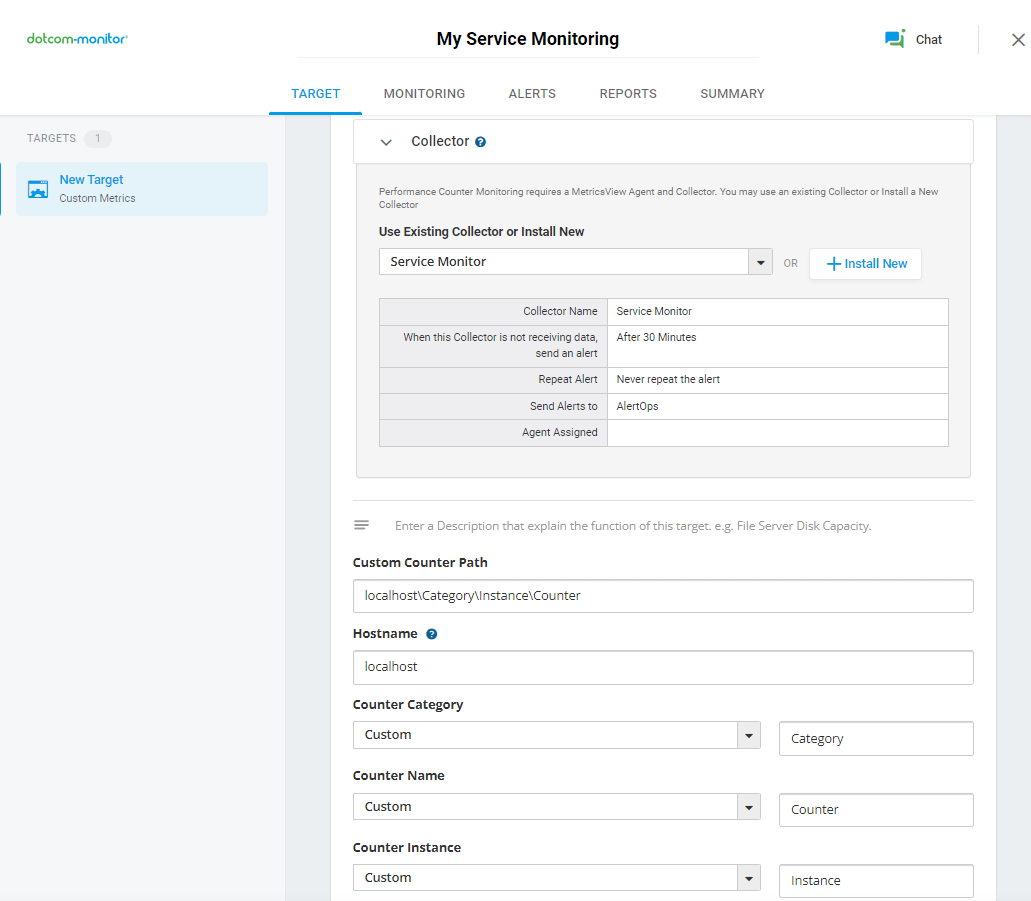
L’état du service peut être dans 7 États. Par défaut, ils sont transformés en valeurs :
- Le service est arrêté – par défaut 1000
- Le service commence – par défaut 2000
- Le service s’arrête – par défaut 3000
- Le service est en cours d’exécution – par défaut 4000
- Le service est la reprise du travail après pause – par défaut 5000
- Le service s’arrête – par défaut 6000
- Le service est interrompu – par défaut 7000
Nous vous recommandons d’utiliser Minimum, afin que vous puissiez définir votre seuil minimum sur un seuil inférieur à 2000 pour détecter l’événement « Le service est arrêté ».
Conservez les autres champs à leurs valeurs par défaut.
3. Pour recevoir le script, créez un ticket d’incident à partir de votre compte.
4. Sur l’ordinateur cible, ouvrez Powershell en tant qu’administrateur.
5. Accédez au répertoire où ServiceMonitoring.ps1 est installé, par exemple, nous avons créé un dossier dans le lecteur c:
cd c:\ps\
6. Exécutez la commande :
set-executionpolicy unrestricted
7. Exécutez la commande :
.\ServiceMonitoring.ps1 -collector <Collector ID>-task < Task UID> -service <Service Name> -log
L’ID du collecteur se trouve sous Configurer > les collecteurs MetricsView. 
L’UID de la tâche se trouve dans l’URL de l’appareil lors de la modification de la tâche.
Le paramètre Nom du service doit être orthographié exactement comme il apparaît dans la fenêtre des services.
La commande –log vous permet de vérifier si le script fonctionne correctement dans l’observateur d’événements :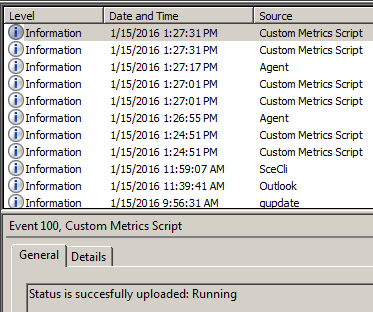
8. Configurez le script pour qu’il s’exécute périodiquement via Windows Task Scheduler ou tout autre outil que vous utilisez pour exécuter des scripts.
Informations supplémentaires sur le script
Pour obtenir de l’aide intégrée, exécutez :
.\ServiceMonitoring.ps1
La clé -log permet de se connecter à EventLog «Windows Logs/Application». Par défaut, l’enregistrement est effectué uniquement sur le Microsoft Management Consol.
L’état du service peut être dans 7 États. Par défaut, elles sont transformées en valeurs :
- Le service est arrêté – par défaut 1000
- Le service commence – par défaut 2000
- Le service s’arrête – par défaut 3000
- Le service est en cours d’exécution – par défaut 4000
- Le service est la reprise du travail après pause – par défaut 5000
- Le service s’arrête – par défaut 6000
- Le service est interrompu – par défaut 7000
Ces valeurs peuvent être définies sur toutes les autres valeurs à l’aide des touches de ligne de commande :
-stopped <number> -starting <number> -stopping <number> -running <number> -continuing <number> -pausing <number> -paused <number>
-
Pourquoi Dotcom-Monitor peut vous aider à surveiller les services Windows
Un service, ou service Windows, est une application d’arrière-plan qui peut être lancée de différentes façons. Un service peut être démarré automatiquement sur Windows démarrer ou démarrer si une autre application en a besoin pour son travail. Les services Windows s’exécutent en arrière-plan et n’interagissent généralement pas avec les utilisateurs. La plupart des services peuvent être arrêtés par un utilisateur, mais il ya aussi ceux qui ne peuvent pas être arrêtés car ils sont nécessaires pour le fonctionnement normal de certains composants du système d’exploitation.
En règle générale, divers serveurs sont implémentés sous forme de services (par exemple, serveurs de base de données), de services de surveillance et d’autres applications qui peuvent fonctionner complètement indépendamment des actions des utilisateurs. Windows OS a beaucoup de ses propres services, et vous pouvez travailler avec eux ainsi qu’avec d’autres services personnalisés des services de gestionnaire de > tâches ou en exécutant services.msc à partir de la ligne de commande.
Alors, pourquoi est-il si important de surveiller les services Windows? L’un des critères importants des performances d’un serveur est l’état de ses services Windows. Il existe certains services Windows critiques qui doivent être en place en continu pendant que le serveur est en place.
En outre, il ya beaucoup d’applications telles que Active Directory qui utilisent leurs services en cours d’exécution sur un serveur Windows. Ou, par exemple, vous avez créé votre propre logiciel qui utilise plusieurs services personnalisés installés sur un serveur Windows pour fonctionner. Si ces services sont une partie essentielle des applications, ils doivent être en cours d’exécution sans aucune erreur.
Ainsi, la surveillance des services Windows sur les serveurs est l’une des principales tâches d’un administrateur système pour garder un œil sur les performances du serveur.
Surveillance de l’état des services Windows avec Powershell
Pour surveiller l’état des services Windows, vous pouvez utiliser Powershell. Par exemple, à l’aide du cmdlet Get-Service, vous pouvez obtenir une liste de tous les services installés sur le système, leur statut et leur type de démarrage :
PS C:\Windows\system32> Get-Service
Cette commande rédent tous les services et leur statut (démarré ou arrêté) et affiche les noms. Avec une certaine expérience de script, il est possible de configurer une solution de surveillance des services Windows personnalisée sur les commandes du Powershell (par exemple, Get-Service, Get-Process, Send-MailMessage, etc.) base.
Utilisation du service MetricsView de Dotcom-Monitor pour la surveillance des services Windows
Bien que l’utilisation de Powershell et de scripts personnalisés qui sont écrits pour la surveillance des services Windows soit une approche courante, il devient problématique lorsque le nombre de serveurs et de services surveillés augmente. Dans ce cas, il est recommandé d’utiliser des outils de surveillance automatisés tels que MetricsView par Dotcom-Monitor.
MetricsView permet aux utilisateurs de configurer la surveillance des services sur les serveurs Windows distants. L’outil ne nécessite pas de compétences de script Powershell ou de connaissances approfondies dans l’administration du système d’un utilisateur. À l’aide d’une interface graphique conviviale, on peut installer un logiciel MetricsView sur le serveur Windows cible, créer une tâche de surveillance comprenant le seuil d’erreur, configurer la fréquence et le calendrier de la surveillance, tirer des rapports sur la dynamique des services. En outre, MetricsView offre un système intégré de notification d’alerte pour envoyer des notifications lorsque les services surveillés modifient leur statut.
